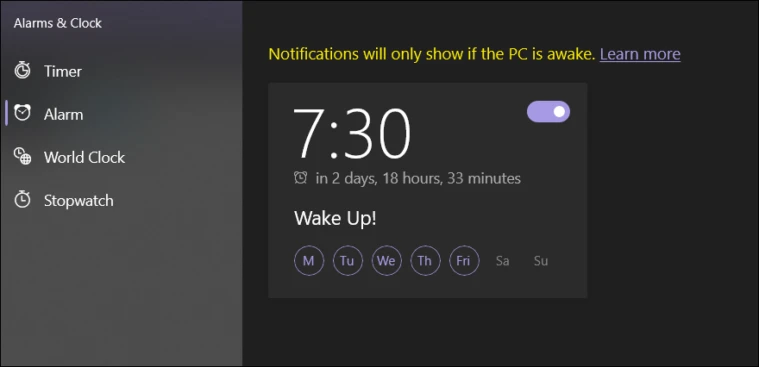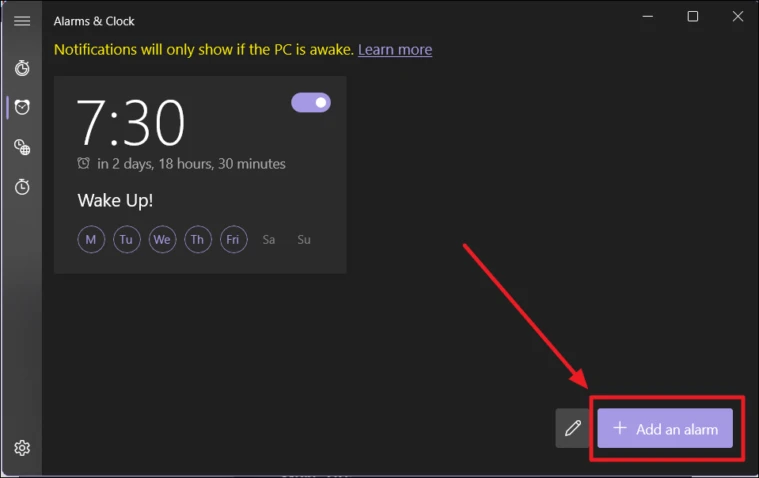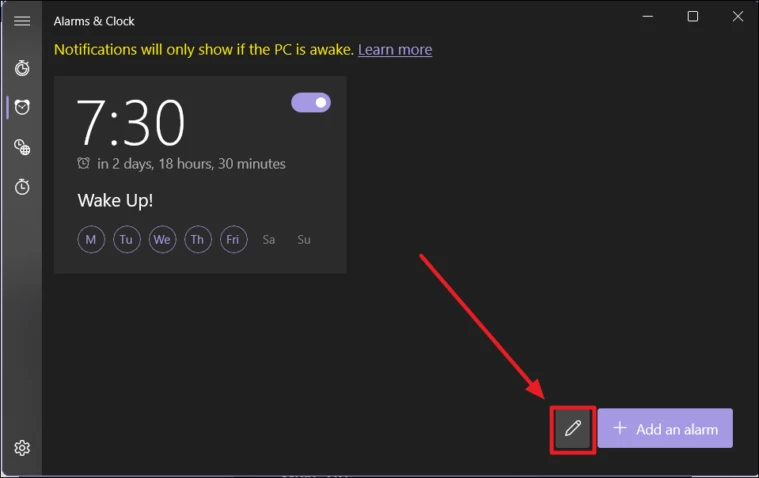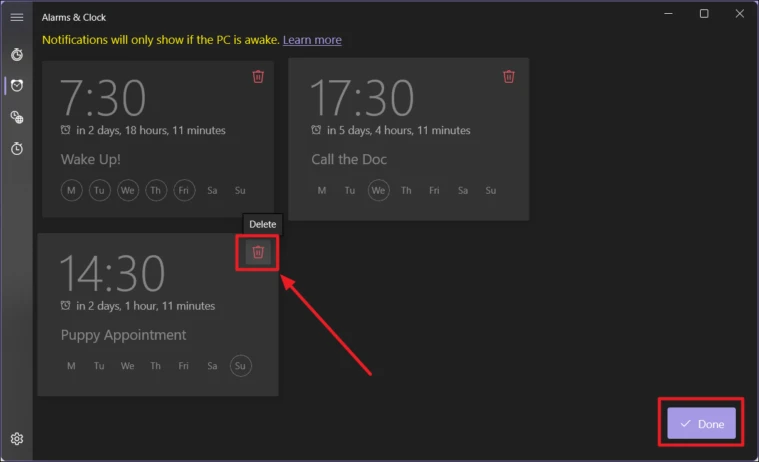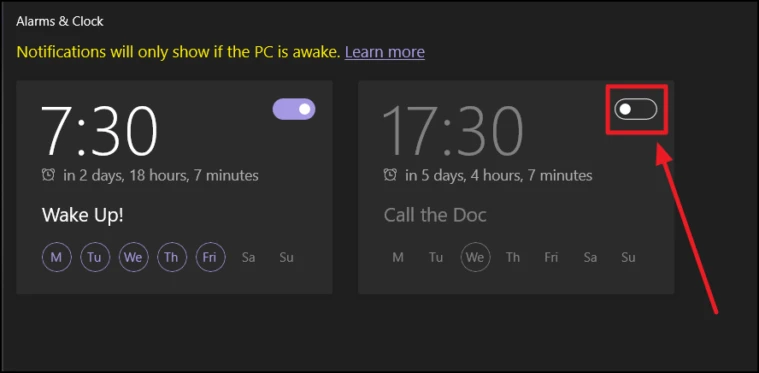Kiel aktivigi kaj agordi la alarmon en Vindozo 11
Ĉi tiu proceduro estas apenaŭ alarma.
Alarmoj aŭ vekhorloĝoj estas grava parto de niaj vivoj. Ni ne povas ne imagi la respekton kaj kaoson, kiujn ni alfrontus ĉiutage sen ĉi tiuj sindonemaj maŝinoj. Komence, la nura maniero aliri kaj posedi la alarmojn estis per horloĝoj. Ĉi tio ankoraŭ okazas en iuj partoj de la mondo, kaj laŭ personaj preferoj.
Vekhorloĝoj rapide turniĝis al telefonoj kiam la mondo bonvenigis la teknologion. Hodiaŭ, ni moviĝas pli profunde en pli ciferecan planedon, eĉ pli granda elektroniko kiel tekkomputiloj kaj komputiloj havas vekhorloĝojn! Ĉi tiuj granduloj povas veki vin aŭ memorigi vin pri io tuj! Kondiĉe, ĝi estas ŝaltita.
Vindozo 10 povas fari ĉi tion. Vindozo 11 ankaŭ povas fari tion, sed pli bone. Do, kiam Vindozo 11 iĝas la monda avangardo por la mondo de Mikrosofto, jen kiel agordi alarmojn en la nova operaciumo.
Kiel agordi alarmon en Vindozo 11
Unue, alklaku la Serĉi ikonon sur la taskobreto. Jes, la ĝisdatigo puŝis ĉiujn ikonojn al la mezo de la paĝo! Se vi ne alklakas, kaj anstataŭe movas vian kursoron super la Serĉilo, serĉbreto aperas dekstre. Vi ankaŭ povas alklaki ĉi tiun trinkejon. Ambaŭ kondukos al la sama serĉpaĝo.
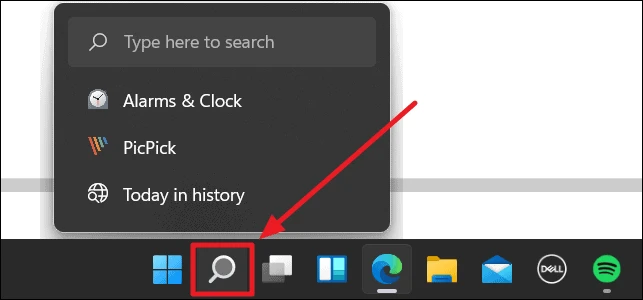
En la serĉbreto de la paĝo, kiu aperas poste, tajpu la vorton "atentigo". Estos sekcio Plej bona Matĉo maldekstre montranta la apon Alarms & Clock kaj la sama sekcio malfermos detale dekstre. Vi povas alklaki la unuan aŭ la opcion "Malfermi" sub la emblemo de la lasta. Ili ambaŭ funkcias same.
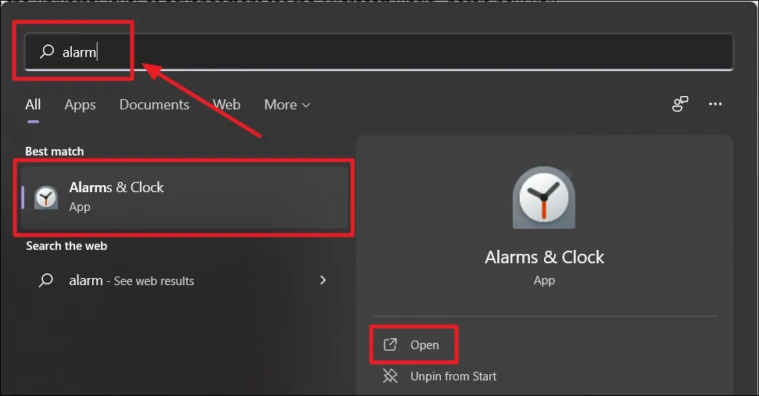
La paĝo Alarmoj kaj Horloĝo malfermiĝas. Elektu la opcion "Alarmo" el la maldekstra opciomenuo.
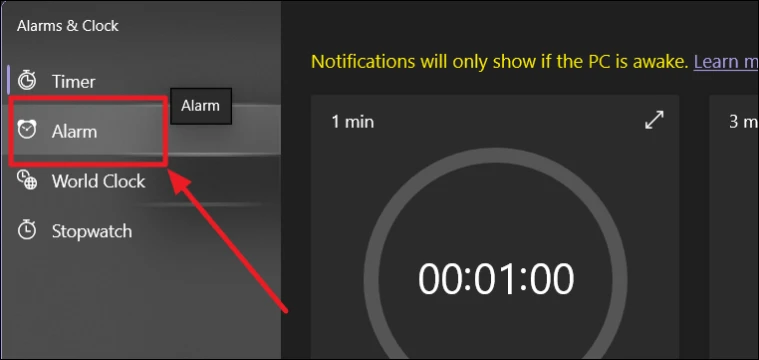
Redaktu alarmojn
Post kiam vi elektas la opcion Alarmo, antaŭrigarda skatolo de la defaŭltaj alarmtempoj aperos dekstre. Vi povas modifi la alarmon klakante ie ajn en ĉi tiu skatolo.
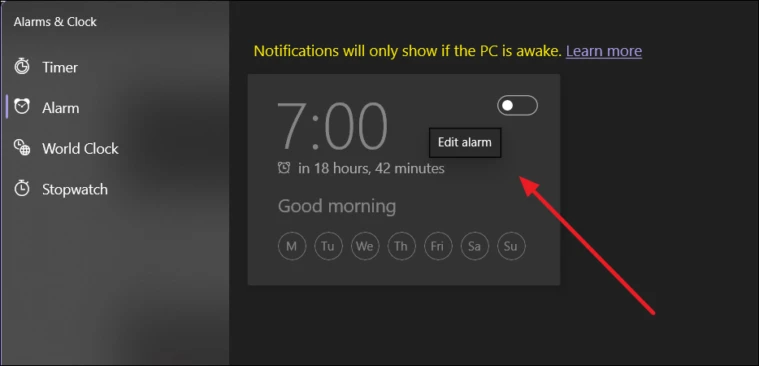
La fenestro Redakti alarmon nun malfermos. Ĉi tie, vi povas ŝanĝi la tempon alklakante la supren aŭ malsupren sagojn en la horo kaj minuto sekcioj. Aŭ vi povas tajpi la tempon permane. Vi ankaŭ povas agordi la nomon de la alarmo en la skatolo sub la sekcio pri tempo.
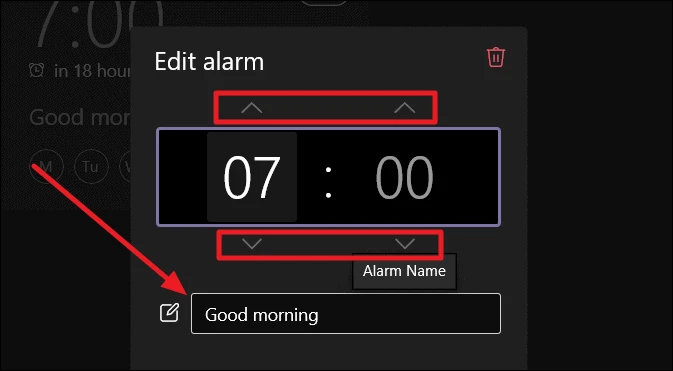
La opcio Ripetu alarmon estas se vi volas, ke la alarmo ekbruiĝu samtempe dum ĉiuj tagoj. Se ne, vi povas malmarki la skatolon antaŭ ĉi tiu opcio. Se vi ne volas, ke via alarmo funkciu dum la tuta semajno, vi povas kontroli kelkajn tagojn simple alklakante iun el la mallongigoj uzataj por reprezenti la tagojn de la semajno.
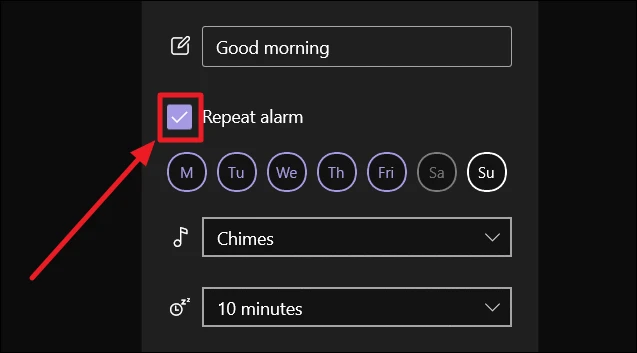
Vi povas ŝanĝi la alarmsonon alklakante la skatolon apud la noto-ikono. Ĉi tie, la elektoj por sonoj estas tre limigitaj.
Vi ankaŭ povas ŝanĝi la postperiodojn alklakante la skatolon apud la ikono de la posthorloĝo. Se vi volas fini dormi kaj ellitiĝi kiel eble plej frue, la opcio "Malŝaltita" en la falkesto de postdormo estas por vi.
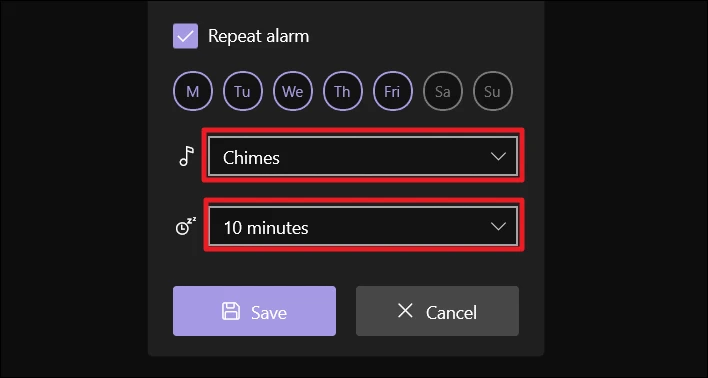
Post kiam vi faris ĉiujn necesajn ŝanĝojn al la nova alarmo, alklaku la butonon Konservi ĉe la malsupro de la skatolo Redakti Alarmon.
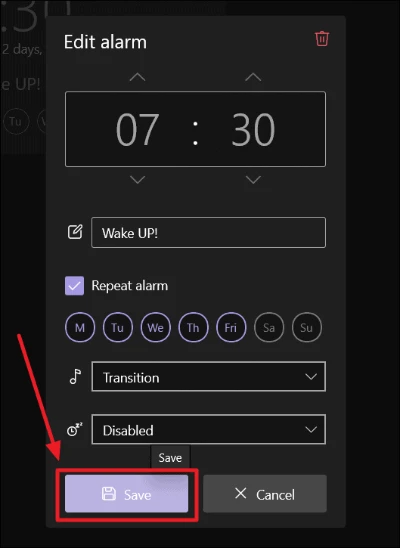
La alarmo nun aperos en la sekcio Alarm de la programo Alarms & Clock.
Aldonu novajn alarmojn
Se vi volas aldoni pli da alarmoj al viaj ekzistantaj alarmoj, alklaku la butonon "+ Aldoni alarmon" en la malsupra dekstra angulo de la paĝo Alarmoj.
Vi estos redirektita al la sama proceduro por agordi la alarmon, kiel diskutite en la unua sekcio de ĉi tiu gvidilo.
noto: Ĉar ne ekzistas butono AM/PM, la tempo estos en 24-hora formato kaj ne en 12-hora formato.
Forigi alarmojn
La krajona ikono aperas apud la butono Aldoni Atentigon ĉe Redakti. Sed ĉi tiu butono estas specife por forigi alarmojn. Alarmoj povas esti modifitaj simple alklakante iun el la atentaj antaŭrigardaj skatoloj.
Kiam vi alklakas la krajonan ikonon aŭ la butonon Redakti Atentigojn, ĉiuj atentigaj skatoloj malaperas kaj la rubo-ikono aperas en ĉiu el la supraj dekstraj anguloj. Vi povas alklaki ĉi tiun ikonon sur la alarmo(j) kiun vi volas forigi. Post forigo, elektu la butonon Farita en la malsupra dekstra angulo.
La forigita atentigo nun estas ekster la listo.
Ŝaltu/malŝaltu alarmojn tuj
Sur la ĉefa paĝo de Alarmoj, kie videblas atentaj antaŭrigardoj, ĉiu antaŭrigarda skatolo havos baskulon en la supra dekstra angulo. Vi povas malŝalti la alarmon tuj alklakante ĉi tiun baskulon. Certigu, ke la ŝaltilo nun estas nigra kaj blanka kaj ne ajna alia koloro. Ŝalti la alarmon postulas la saman paŝon, sed ĉi tie, la ŝaltilo estos kolorigita.
Dum via Windows 11-aparato estas ŝaltita, vi estos sciigita pri ĉiuj alarmoj, kiujn vi starigis por vi mem. Nur por rekordo, la alarmo ankaŭ povas esti uzata kiel memorigilo!